美图秀秀美白教程,让黝黑的皮肤变得白皙动人
发布时间 2011-07-21
炎炎夏日又到了,童鞋们外出、旅游时皮肤都晒黑了吧?黑色的皮肤让整个人都变暗淡了有木有!没关系,今天教大家利用“美图秀秀”软件,只需简简单单的几个步骤,就可以快速让你的肤色恢复白皙动人噢!
先来看下对比图吧:

图1
美白后是不是显得漂亮很多呢?步骤非常简单:
1.用美图秀秀打开原图后,选择“美化”下的“皮肤美白”,先用默认画笔颜色涂抹人物,手动美白一次。
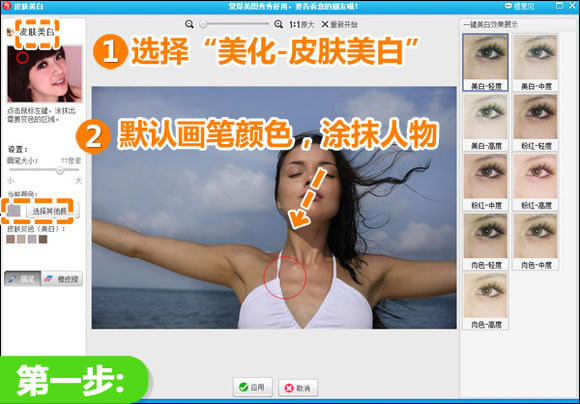
图2
2.涂抹完毕后,再点击“美白-轻度”,这时会弹出提示框问你是否保留之前的手动美白操作,点击“是”后完成美白。

图3
3.接下来选择“磨皮祛痘”里的“快速磨皮1”,让皮肤变得更为光滑白皙。
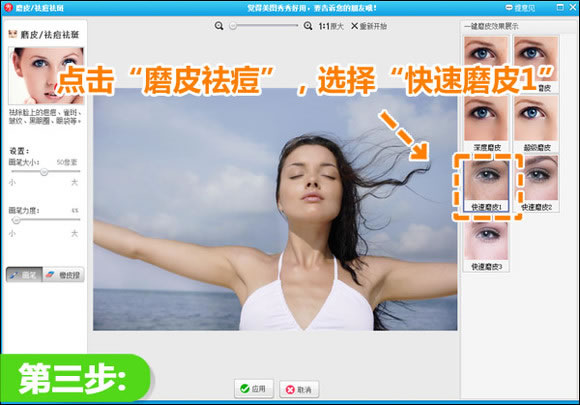
图4
4.在美白磨皮后,照片一般都会模糊一些,所以我们再进入“美化”菜单,选择“基础”特效下的“锐化”,让照片更为清晰。
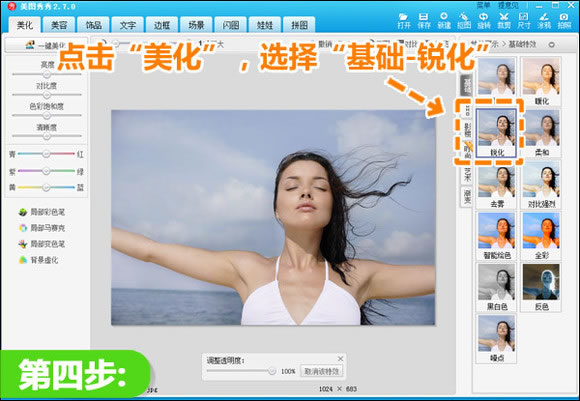
图5
5.最后,选择“影楼”特效下的“粉嫩系”,设置透明度为50%,皮肤看起来自然白皙又粉嫩。
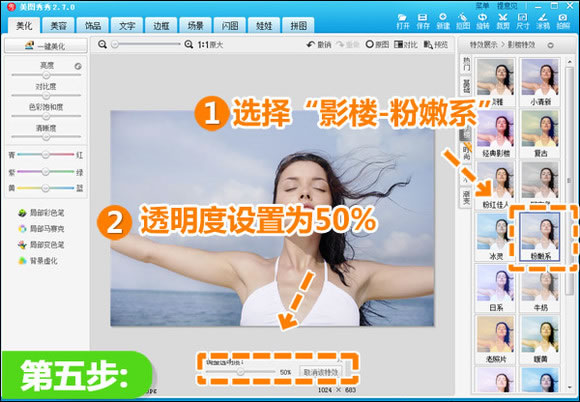
图6

图7
怎么样,美白效果超明显,步骤也很简单呢!大家在自己处理照片的时候,可以根据肤色晒黑的程度进行不同程度的美白,或者应用不同的特效,让照片产生另外的格调也可以噢!
为照片美白就是这么简单,你还不快去试试?
相关教程:PS美白教程专区 http://ps.sioe.cn/ps-meibai/